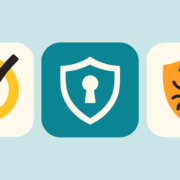【初心者向け】ファイルが見つからない?焦らず探す!やさしい解決ガイド
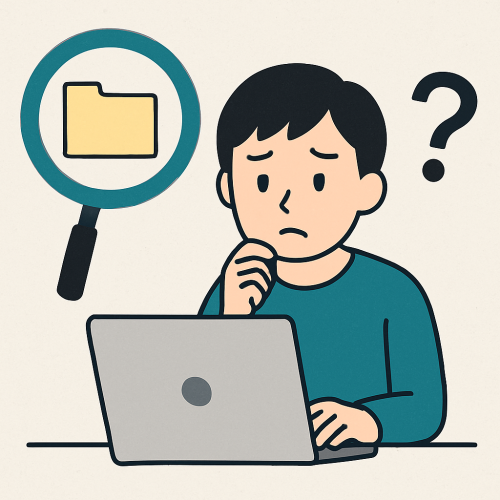
「さっき保存したはずのファイルが見当たらない…」「どこに保存したの?」
そんな経験、ありませんか? 特にパソコン初心者の方にとっては、「保存」の仕組みやファイルの場所が分からず戸惑うのはよくあることです。
でも大丈夫。この記事では、ファイルが見つからないときに確認するべきポイントを6つのステップに分けてやさしく解説します。
🔍 STEP1:まずは「いつもの場所」を確認しよう
「とりあえずここに保存している」——そんな“いつもの場所”をチェック!
✅ デスクトップ
- パソコンを開いたときに最初に表示される画面
- 作業中や一時保存でよく使われる
- アイコンが多い場合はファイル名の一部を思い出して確認を
✅ ドキュメント(マイドキュメント)
- WordやExcelなどの保存先として定番
- エクスプローラーで「ドキュメント」を開いてチェック
✅ ダウンロード
- インターネットから保存したファイルは基本ここに入ります
- 「ダウンロード」フォルダを開き、新しい順に並び替えると見つけやすい
✅ ピクチャ/ビデオ/ミュージック
- 写真や動画、音楽ファイルが自動で仕分けされるフォルダ
- 保存時期やファイル名の一部を思い出してチェック

🔎 STEP2:場所が分からないときは「検索」機能を使う
どこに保存したか分からないときは、Windowsの検索機能が便利です。
🔍 検索手順(Windows 10/11 共通)
- フォルダアイコン(エクスプローラー)をクリック
- 左のメニューで「PC」や「ドキュメント」など、検索したい範囲を選ぶ
- 画面右上の検索ボックスにキーワードを入力(例:「家計簿」「旅行の写真」)
- 結果が表示されるまで少し待つ
- 必要に応じて、「種類」「更新日時」などで絞り込み
💡 複数のキーワードを組み合わせたり、日付で絞るのも効果的です。
🏷️ STEP3:拡張子(ファイルの種類)をヒントに探す
ファイルの種類を表す「拡張子」も、探す手がかりになります。
| 拡張子 | 内容 | 開くソフト例 |
|---|---|---|
| .docx | Word文書 | Microsoft Word |
| .xlsx | Excel表計算 | Microsoft Excel |
| .jpg / .png | 写真・画像 | 写真アプリ、ペイントなど |
| 電子文書 | Adobe Reader、Microsoft Edgeなど | |
| .txt | テキストファイル | メモ帳 |
🔧 拡張子が見えないときの設定
- エクスプローラーの「表示」タブをクリック
- 「ファイル名拡張子」にチェックを入れる
例:「Wordのファイルだった気がする」→検索欄に「*.docx」と入力すると絞り込み可能
🗑️ STEP4:うっかり削除?「ごみ箱」も確認
見つからない原因は、誤って削除していたことかもしれません。
ごみ箱の確認方法
- デスクトップの「ごみ箱」アイコンをダブルクリック
- ファイル名や日付を参考に確認
- ファイルを右クリック →「元に戻す」で復元
⚠️「ごみ箱を空にする」を行っていた場合は復元できませんので注意!
⏱️ STEP5:「最近使ったファイル」からたどる
アプリやエクスプローラーには、「最近使ったファイル」の履歴が残っています。
クイックアクセスの確認方法
- エクスプローラーを開き、左の「クイックアクセス」をクリック
- 最近開いたファイルやフォルダが表示されます
アプリ内の履歴確認
- Word・Excelを開く →「ファイル」→「最近使ったファイル」を選択
💾 STEP6:実は「保存できていなかった」可能性も?
どうしても見つからない場合、保存されていなかった可能性も考えられます。
よくある原因:
- 「保存しますか?」で「いいえ」を選んだ
- 強制終了やフリーズで保存が消失
- USBメモリなどに保存しようとして失敗した
💡 対策として:
- 作業中はこまめにCtrl+Sで保存
- 大事なファイルは複数箇所にバックアップ
- 外部メディアは確実に接続&安全な取り外しを
🔚 まとめ|落ち着いて、順番に探せば大丈夫!
ファイルが見つからないときは焦ってしまいがちですが、次の手順で落ち着いて探せば見つかることがほとんどです。
🔁 ファイル探し6ステップまとめ:
- デスクトップやドキュメントなど、よく使う場所を確認
- 検索機能を使ってキーワードで探す
- 拡張子を手がかりに、ファイルの種類から絞る
- ごみ箱に入っていないか確認
- 最近使った履歴をたどってみる
- 保存できていなかった可能性も念のため考慮
それでも見つからない場合は、無理せず周りの詳しい人に相談してみるのも一つの方法です。
この記事が「見つからない!」の不安を解決する助けになれば幸いです
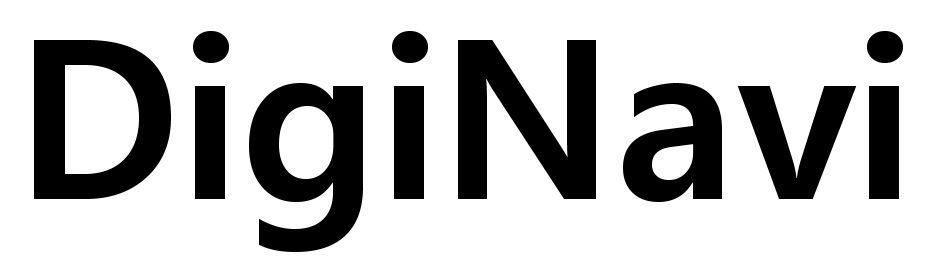
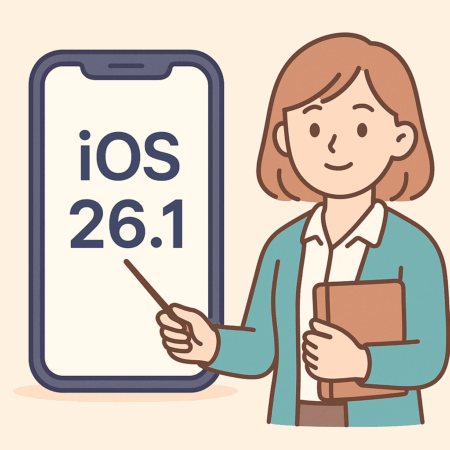

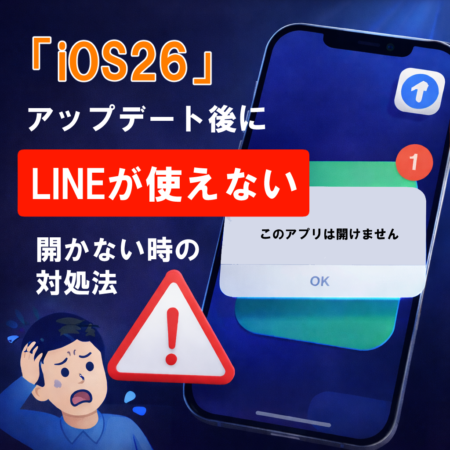
-450x333.png)